大切な写真はiPadにしかなくて、中々安心できません。写真を現像させれば、形あるものとして永久保存できますし、アルバムを作って大事にすることもできます。iPadの写真を印刷するには、どうすればいいでしょうか。
まず、iPadから写真を印刷するには、コンビニでも、自宅でもできます。必要なのは、写真のデータ、または対応するプリンター。Wi-Fiで直接iPadとアクセスし、データをやり取りして印刷するプリンターもありますが、持っていない場合は別購入するか、持ってるコンビニ・写真やを探すしかありません。なので、今回は、iPadから写真を取り出してプリントする方法を紹介します。
iPadから写真をPCに取り込むことができれば、パソコン経由で自宅のプリンターからプリントできますし、コンビニで現像することもできます。更に「FonePaw iOS転送 (opens new window)」を使えば、iPadの写真をPCに保存することも簡単!早速手順を見てみましょう。
iPadから写真を現像させるには
ソフト以外に必要なもの:パソコン、USBケーブル、USBメモリ(またはSDカード及びカードリーダー)
ステップ1、iPadをパソコンと接続
USBケーブルでiPadをPCと接続します。そしてインストールした「FonePaw iOS転送」を起動し、iPadを自動的に検出させます。
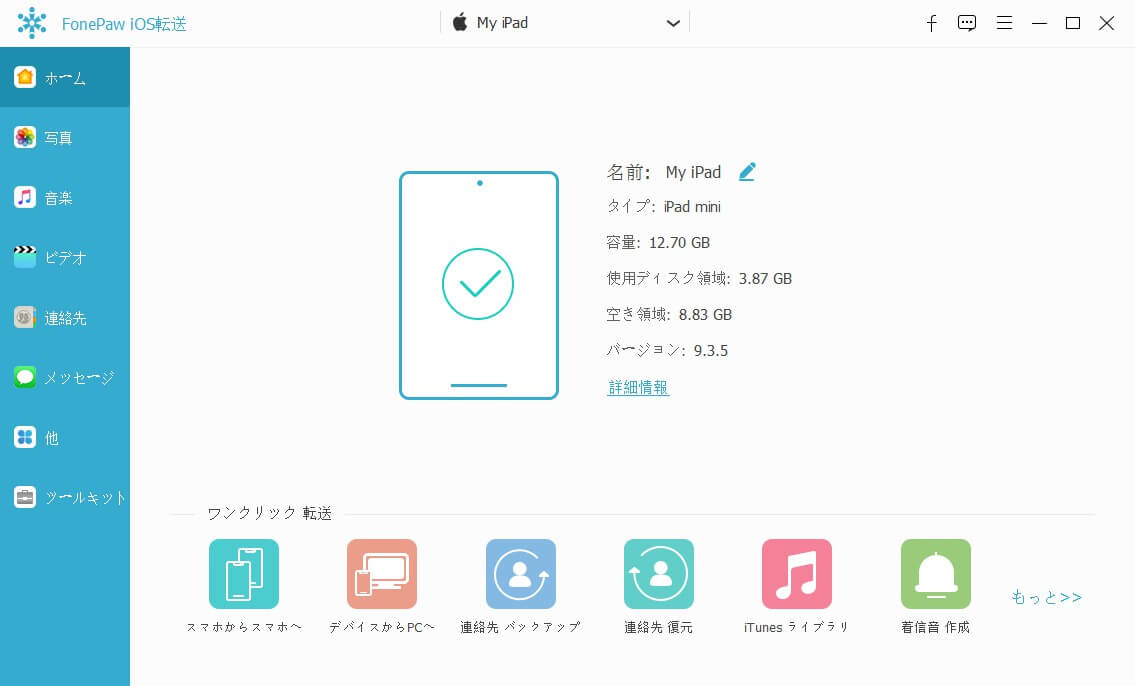
ステップ2、写真を選択
メニューの「写真」をクリックして、印刷したい写真を選択します。そして、「エクスポート」のボタンから「PCへエクスポート」をクリックし、PCに写真を保存します。
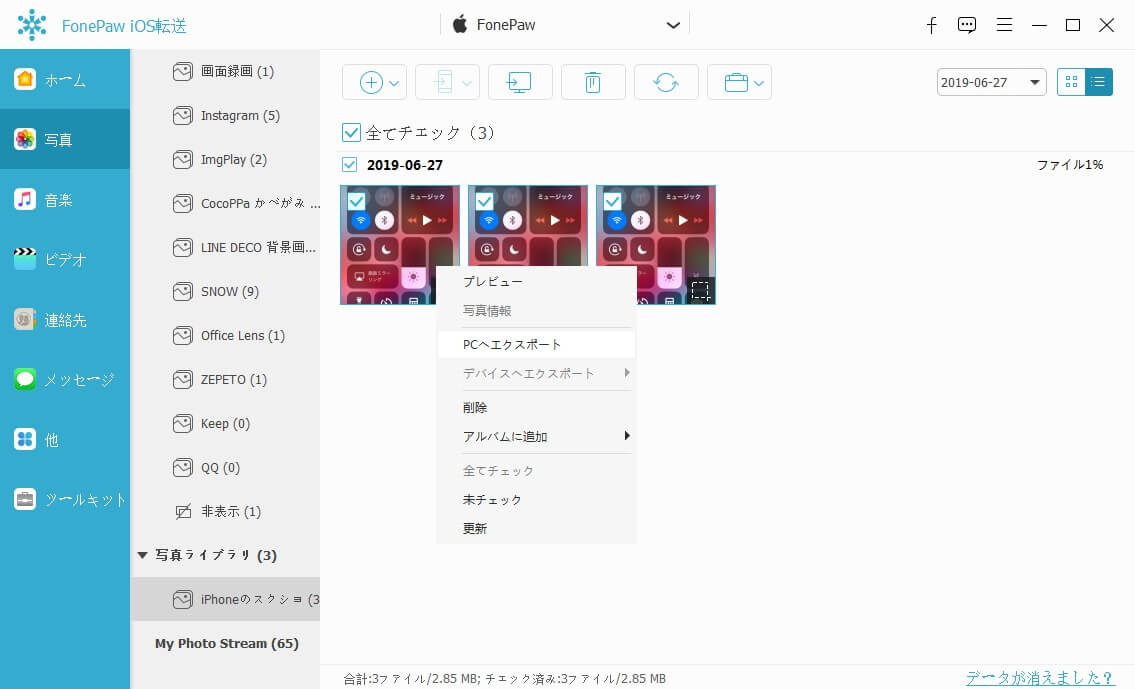
ステップ3、印刷
自宅のプリンターを使う場合、パソコンから直接さきほど保存した写真をプリントできます。コンビニや写真屋に持っていく場合は、USBやSDカードに印刷したい写真を保存します。サイズの小さいUSBなら、どこでも便利に持っていけるでしょう。
iPhoneにも対応
「FonePaw iOS転送」は、iPhoneの写真を印刷したい場合も対応できます!更なる関係情報を知りたい場合は、FonePawのフェイスブックページ
(opens new window)を「いいね!」しましょう!













